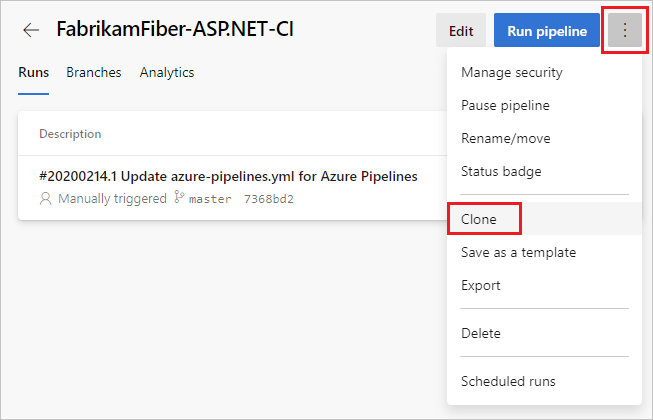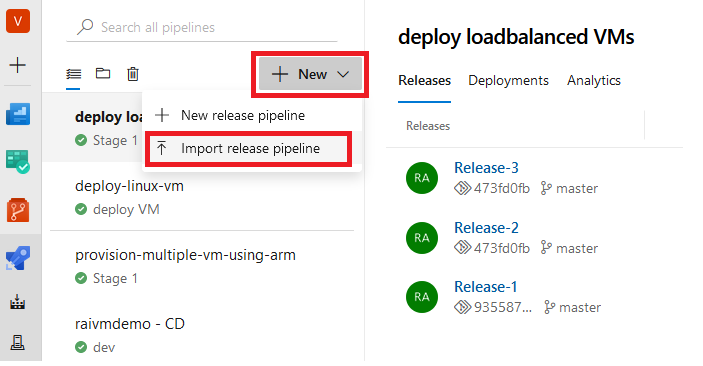Clonar ou importar um pipeline
Azure DevOps Services | Azure DevOps Server 2022 - Azure DevOps Server 2019
Uma abordagem para criar um pipeline é copiar um pipeline existente e usá-lo como ponto de partida. Para pipelines YAML, o processo é tão fácil quanto copiar o YAML de um pipeline para outro. Para pipelines criados no editor clássico, o procedimento depende se o pipeline a ser copiado está no mesmo projeto que o novo pipeline. Se o pipeline a ser copiado estiver no mesmo projeto, você poderá cloná-lo e, se estiver em um projeto diferente, poderá exportá-lo desse projeto e importá-lo para seu projeto.
A clonagem de um pipeline clássico também clona suas configurações, como variáveis, gatilhos e opções. As configurações de segurança não são clonadas. A clonagem de um pipeline YAML copia apenas o conteúdo do YAML e você precisa reconfigurar quaisquer outras configurações.
Para obter informações sobre como migrar um pipeline de compilação clássico para YAML usando Exportar para YAML, consulte Migrar de pipelines clássicos.
Clone um pipeline
Para pipelines YAML, o processo de clonagem é copiar o YAML do pipeline de origem e usá-lo como base para o novo pipeline.
Navegue até o pipeline e escolha Editar.
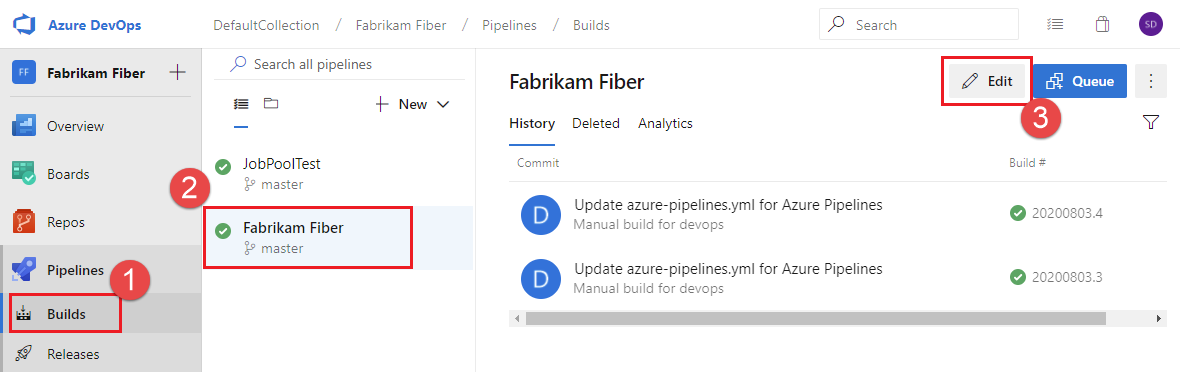
Copie o pipeline YAML do editor e cole-o no editor YAML para seu novo pipeline.
Para personalizar seu pipeline recém-clonado, consulte Personalizar seu pipeline.
Vá para os detalhes do pipeline e escolha Editar.

Copie o pipeline YAML do editor e cole-o no editor YAML para seu novo pipeline.
Nota
Ao copiar de um pipeline clássico, selecione a tarefa do agente, Exibir YAML, Copiar para a área de transferência, então cole no editor YAML para o novo pipeline. Você pode repetir essas ações para cada tarefa na linha de produção.
Para personalizar seu pipeline recém-clonado, consulte Personalizar seu pipeline.
Nota
Ao clonar um pipeline YAML, apenas o conteúdo do YAML é copiado. Você precisa reconfigurar quaisquer outras configurações definidas fora do escopo do conteúdo do YAML, como variáveis, gatilhos, segurança e outras configurações.
Exportar e importar um pipeline
Você pode criar um novo pipeline clássico exportando um existente e, em seguida, importando-o. Isso é útil nos casos em que o novo pipeline tem que ser criado em um projeto separado.
Em um pipeline YAML, exportar de um projeto e importar para outro é o mesmo processo que a clonagem. Você pode copiar o pipeline YAML do editor e colá-lo no editor YAML para seu novo pipeline.
Navegue até o pipeline e escolha Editar.
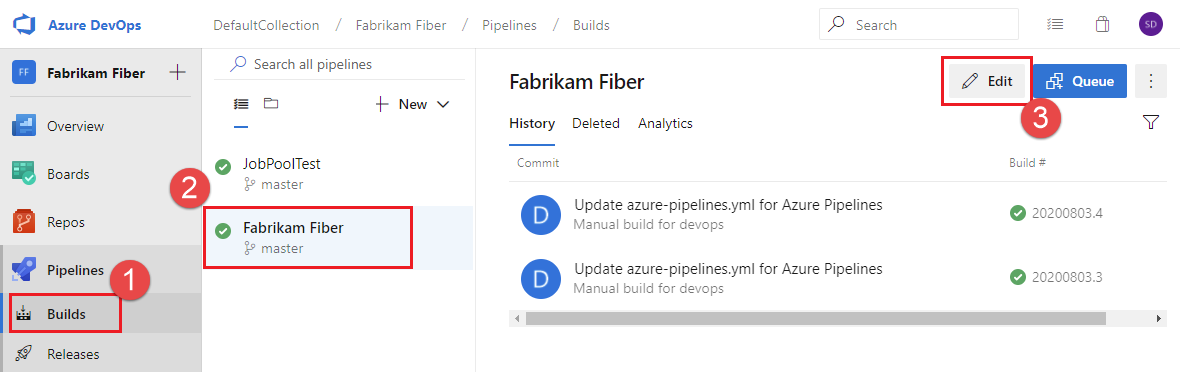
Copie o pipeline YAML do editor e cole-o no editor YAML para seu novo pipeline.
Para personalizar seu pipeline recém-clonado, consulte Personalizar seu pipeline.
Vá para os detalhes do pipeline e escolha Editar.

Copie o pipeline YAML do editor e cole-o no editor YAML para seu novo pipeline.
Para personalizar seu pipeline recém-clonado, consulte Personalizar seu pipeline.
Próximos passos
Aprenda a personalizar o pipeline que você clonou ou importou.